Modo Kiosk(Quiosque) para Tablets Samsung: Guia de Configuração e Vantagens
Os kiosks desempenham um papel significativo em nossa vida cotidiana, oferecendo vários serviços e produtos. Eles podem ser usados para check-in/out, compra de ingressos, transações rápidas, fornecimento de informações ou até mesmo para servir como postos de autoatendimento.
Com suas interfaces fáceis de usar e processos frequentemente automatizados, os kiosks se tornaram parte integrante do nosso estilo de vida moderno, tornando as tarefas mais eficientes e convenientes para empresas e indivíduos.
Este artigo discutirá como você pode configurar o modo kiosk em tablets Samsung com todos os seus parâmetros para que você possa entendê-lo completamente.
- 1 : Ajuste o tablet Samsung às suas necessidades específicas
- 2 : Como configurar o modo quiosque no tablet Samsung?
- 3 : Como desativar o modo kiosk nos tablets Samsung?
- 4 : Personalize o quiosque Samsung para que ele combine perfeitamente com sua empresa
- 5 : Quais modelos de tablets da Samsung suportam o modo kiosk?
- 6 : Aplicativo de kiosk recomendado para um único dispositivo Samsung
- 7 : Quais são alguns bons tablets Samsung para você usar como kiosk?
1 Ajuste o tablet Samsung às suas necessidades específicas
O modo quiosque da Samsung é uma função especial que pode ajudar as empresas a transformar os dispositivos Samsung em dispositivos orientados para fins específicos, limitar os dispositivos Samsung a aplicativos ou sites específicos e impedir o uso indevido. Ele ajuda as empresas de várias maneiras e torna o trabalho mais fácil e eficiente. Há diferentes modos de kiosk para tablets Samsung:
1. Modo kiosk de aplicativo único
O modo kiosk de aplicativo único é um recurso especial que bloqueia todo o uso do dispositivo e fornece uma única interface de aplicativo para os usuários usarem para qualquer finalidade específica. Quando o tablet Samsung é iniciado, esse aplicativo específico é iniciado automaticamente. E o usuário não pode sair dessa interface.
Exemplos:
A sinalização digital, caixas eletrônicos, terminais de reserva de passagens e terminais de autoatendimento em restaurantes são bons exemplos de modos de kiosk de aplicativo único.
2. Modo kiosk com vários aplicativos
Ao contrário do modo kiosk de aplicativo único, o modo kiosk de vários aplicativos permite que mais de um aplicativo esteja em execução em um tablet Samsung no modo kiosk.
Exemplos:
Em uma central de atendimento, vários funcionários trabalham com dispositivos limitados, e até mesmo eles usam diferentes aplicativos. Os dispositivos têm o modo kiosk com vários aplicativos, de modo que os funcionários podem usar diferentes aplicativos, mas somente aqueles limitados ao seu trabalho. Os usuários finais só podem alternar entre os aplicativos permitidos pelo administrador que controla o modo kiosk.
3. Modo navegador kiosk
O modo navegador kiosk é um recurso que permite que os tablets Samsung sejam limitados a um navegador web com acesso limitado a sites específicos. Os usuários não podem realizar todas as pesquisas na web, mas só podem realizar pesquisas em sites relevantes. Algumas funções do navegador, como impressão e modo de navegação anônima, podem ser restritas.
Exemplos:
As instituições educacionais usam o modo navegador kiosk para limitar os alunos a pesquisarem apenas em sites relacionados a seus estudos.
Vantagens do modo kiosk no tablet Samsung
- No modo kiosk da Samsung, você aumenta a produtividade dos funcionários ao simplificar as tarefas e evitar o uso de dispositivos durante o horário de trabalho.
- Você pode personalizar a interface e o logotipo da marca para exibi-los nos dispositivos de kiosk para publicidade da marca ou de qualquer produto específico recém-lançado.
- A exclusão das tarefas chatas e demoradas com os kiosks digitais é um motivo válido para a satisfação do cliente. Da mesma forma, o trabalho eficiente dos funcionários também aumenta sua satisfação com o trabalho, e com isso eles aumentam a produtividade.
- O modo kiosk fornece uma única interface para os usuários e um painel para o administrador controlar e monitorar remotamente todas as atividades dos dispositivos kiosk. Também é muito fácil gerenciar remotamente a manutenção dos dispositivos de kiosk.
- Ele ajuda a gerenciar as restrições de dispositivos periféricos usados para inserir os comandos nos dispositivos e fazer modificações nas configurações de acordo com as necessidades da empresa. Você também pode criar menus e barras de ferramentas em navegadores usando o modo kiosk.
2 Como configurar o modo quiosque no tablet Samsung?
Método 1. Usando uma solução MDM
Este guia detalhará o processo de uso do AirDroid Business para que você configure um tablet Samsung como um kiosk. Você pode configurar os dispositivos para que funcionem da forma desejada. Incluindo configurações de papel de parede, volume e outras configurações do sistema. Você pode selecionar aplicativos a serem executados em cada dispositivo kiosk para que o dispositivo inicie automaticamente esses aplicativos mesmo após a reinicialização.
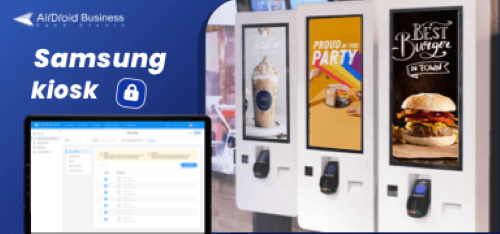
Bloqueie os tablets Samsung no modo kiosk de aplicativo único
- Passo 1.Abra o painel de administração
- Faça login na sua conta do AirDroid para abrir o painel de administração do AirDroid Business. (Você precisará de uma conta AirDroid para fazer login no painel de administração (dashboard) MDM. Você pode se inscrever clicando no botão de avaliação gratuita abaixo)
- Passo 2.Crie o arquivo de configuração do kiosk
- Clique em "Arquivos de configuração de Política & kiosk > Criar Arquivo de Configuração > Kiosk e, em seguida, clique em "OK".
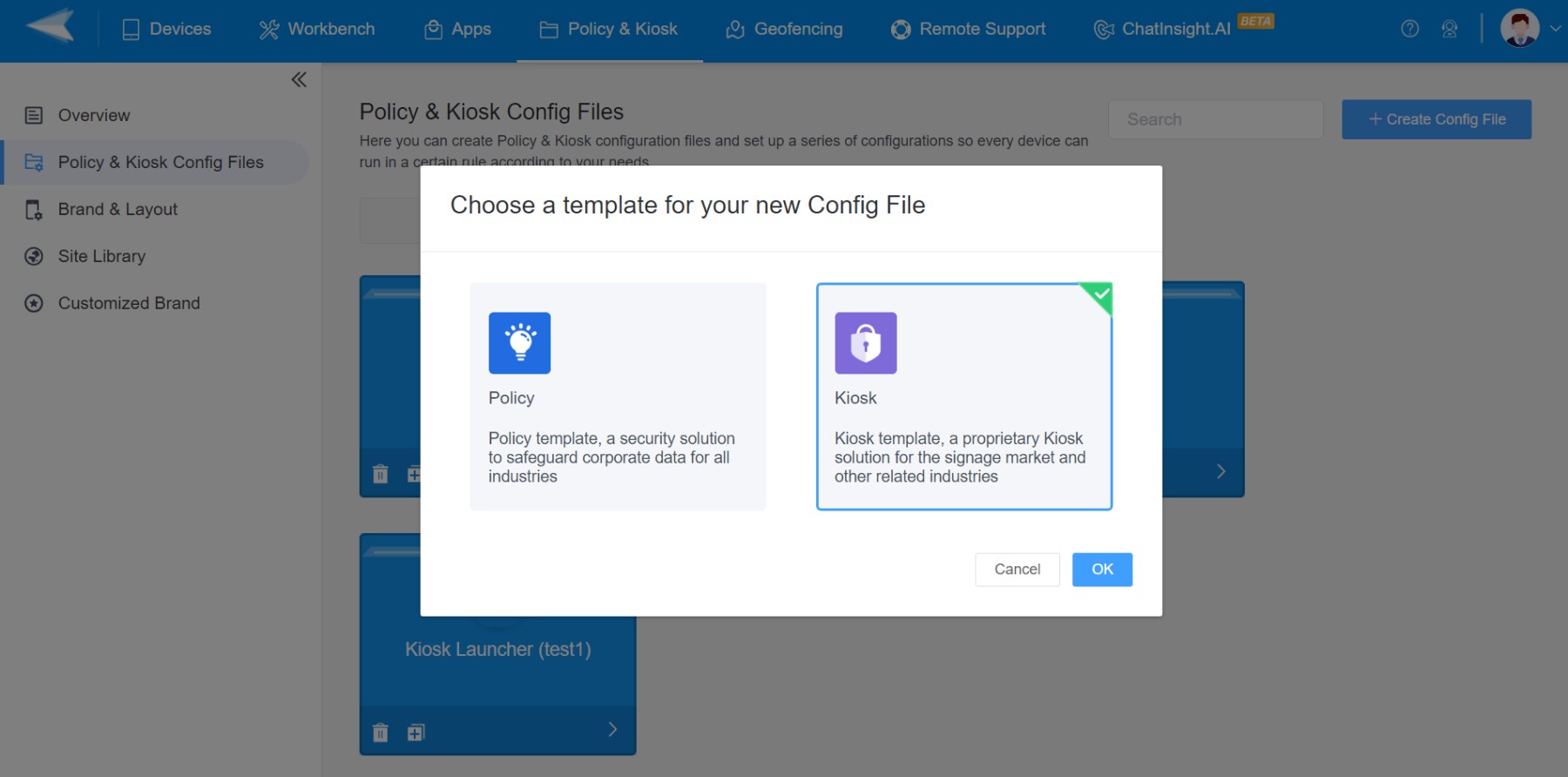
- Passo 3.Aplique o perfil do kiosk
Adicione o aplicativo desejado à "Lista de permissão de aplicativos" em seus tablets Samsung.
Navegue até Inicializador de Kiosk > Modo de Aplicativo Único.
Selecione o aplicativo entre as opções fornecidas.
Aplique as configurações aos seus tablets Samsung. Agora, seus tablets de destino serão bloqueados no modo kiosk de aplicativo único, permitindo que os usuários acessem apenas o único aplicativo designado.
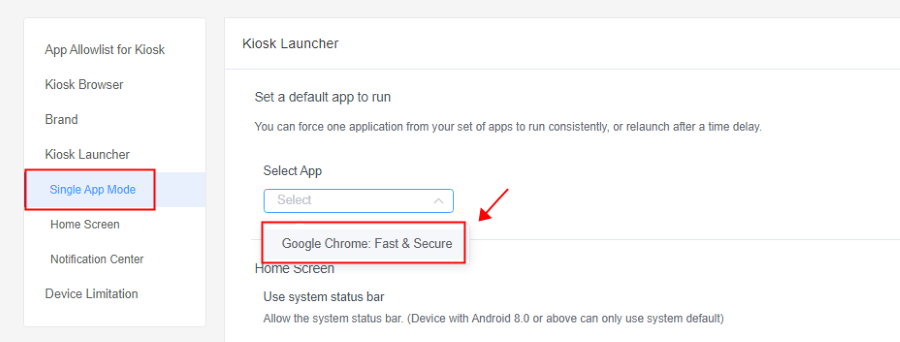
Dicas:
- Você pode aplicar configurações de segurança, como a permissão de acesso a Wi-Fi, hotspot, Bluetooth, porta USB, etc., a partir da "Limitação do dispositivos" nas configurações do kiosk no AirDroid Business.
- O "Navegador Kiosk" é útil para algumas empresas que desejam restringir os tablets Samsung a um único site ou a alguns selecionados, impedindo efetivamente o acesso a outros sites potencialmente prejudiciais.
Coloque os tablets Samsung no modo kiosk com vários aplicativos
- Passo 1.Arquivos de configuração de política e kiosk
- Após abrir o painel de administração, clique na guia "Arquivo de configuração de política e kiosk" e selecione a guia "Lista de permissões de aplicativos". Continue rolando para baixo e selecione todos os aplicativos que você deseja executar em seus tablets Samsung. Você pode carregar o aplicativo na biblioteca da sua própria empresa ou instalar o aplicativo diretamente da Google Play Store. Depois de salvos, os tablets Samsung de sua escolha serão colocados no modo kiosk de vários aplicativos, permitindo que os usuários acessem apenas os aplicativos selecionados.
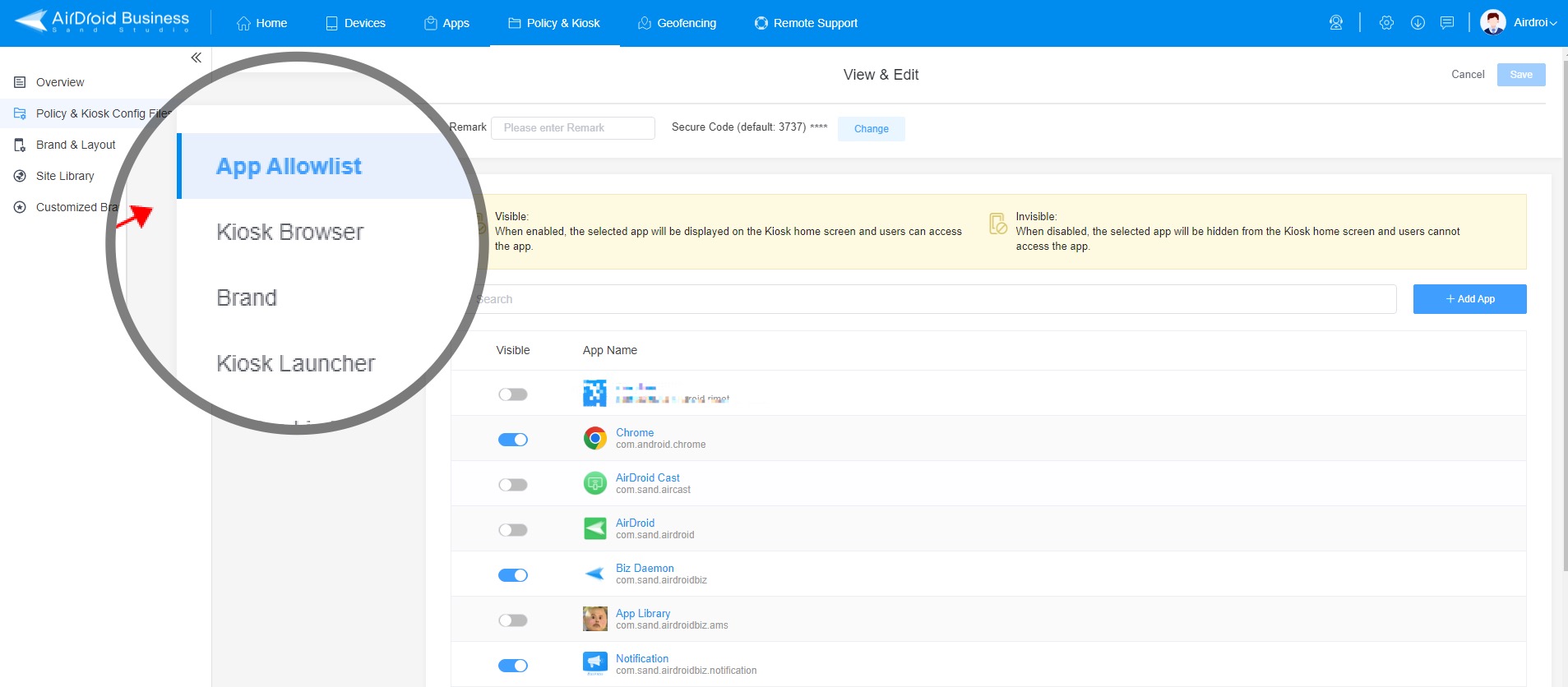
[Tutorial em Vídeo] Usando uma solução MDM para configurar o tablet Samsung como kiosk
Método 2. Recurso de fixação incorporado da Samsung
Vamos discutir como você pode configurar o modo kiosk nos tablets Samsung sem nenhuma solução MDM. A Samsung tem um recurso de fixação integrado em Configurações. Você pode configurar os tablets Samsung no modo kiosk facilmente usando esse recurso.
Para fixar um aplicativo em um tablet Samsung:
Abra o aplicativo "Configurações" no tablet.
Toque em "Segurança" ou "Segurança e localização".
Selecione a guia "Avançado", toque na opção "Fixação de aplicativos" ou "Fixar janelas" e ative-a.
Agora, abra a tela que você deseja fixar e deslize o dedo até o meio dela. Em seguida, toque no ícone de fixação.
Com a ajuda desse método, apenas um único aplicativo pode ser fixado. Ele não oferece o recurso de fixação de vários aplicativos. (O recurso de fixação de aplicativos só está disponível em dispositivos Android com a versão Lollipop 5.0 e posterior).
Prós
- É ideal para fins domésticos.
- É de uso gratuito.
Contras
- O recurso de fixação permite que apenas um aplicativo funcione em um dispositivo Android.
- Não é um recurso seguro porque qualquer pessoa pode sair facilmente da fixação de aplicativos e outros aplicativos podem ser abertos a partir de um único aplicativo, portanto, não é recomendável para uso comercial por grandes empresas.
3 Como desativar o modo kiosk nos tablets Samsung?
Há duas maneiras de desativar o modo kiosk ativado pelo AirDroid Business no tablet Samsung empresarial. A primeira é a partir do próprio dispositivo e o segundo método é a partir do painel de administração.
No tablet Samsung: Para sair do modo kiosk do dispositivo, toque no símbolo de três pontos no canto superior direito da tela e, em seguida, toque na guia "Sobre". Agora, toque em "Sair do kiosk" e digite sua senha de segurança predefinida para sair do modo kiosk.
No painel de administração do AirDroid Business: Clique em "Dispositivos" na barra de navegação e, em seguida, na "Lista de dispositivos", localize o grupo/dispositivo do tablet Samsung que você deseja desativar o modo kiosk. Toque em "Política e kiosk" - "Remover arquivo de configuração" para concluir.
4 Personalize o quiosque Samsung para que ele combine perfeitamente com sua empresa
O AirDroid Business oferece muitos recursos exclusivos para você configurar o modo kiosk do tablet Samsung. Esses recursos são um pacote completo para que o suporte à sua empresa atenda a todos os pontos finais do seu negócio de forma perfeita e sem interrupções.
Interface personalizada
O AirDroid Business oferece suporte à promoção de sua marca, permitindo que você personalize a interface. Você pode criar um layout e um tema para a sua marca. Você pode exibi-lo nas telas do seu kiosk com uma visualização atraente para que os espectadores se sintam mais atraídos pela sua marca. Da mesma forma, esse software permite que você personalize a central de notificações de acordo com as suas necessidades.
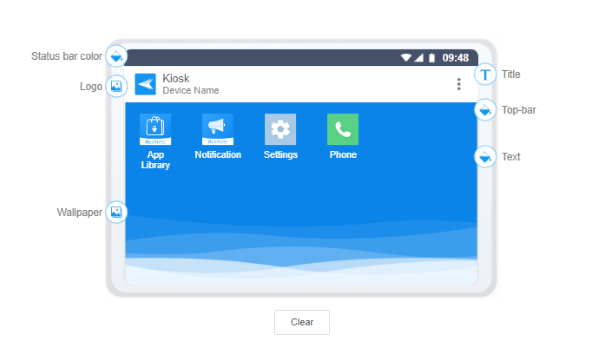
Limitação de dispositivos
Muitas coisas podem ser feitas remotamente em qualquer dispositivo conectado, como configurar o volume do som do dispositivo, hotspot, tela, Wi-Fi e muitas outras configurações em um dispositivo selecionado. Com a ajuda do AirDroid Business MDM, você pode gerenciar remotamente as configurações do sistema dos dispositivos conectados.
Ele também permite que você monitore várias atividades dos dispositivos remotamente, como o nível da bateria e o status online e offline. Você também pode acessar as câmeras do dispositivo de destino e ver o que está acontecendo.
App Store personalizada e lista de permissões de aplicativos
O recurso "Lista de permissões de aplicativos" do AirDroid Business MDM é incrível, pois permite que os usuários adicionem alguns aplicativos que têm permissão para ter acesso ao dispositivo, enquanto todos os outros aplicativos ficam ocultos e não podem ser executados.
Você também pode usar o modo de aplicativo único para permitir que apenas um único aplicativo esteja operacional no tablet Samsung no modo kiosk. O AirDroid Business MDM suporta o gerenciamento de aplicativos na Google Play Store e também permite que você personalize a loja de aplicativos privada com o nome da sua marca, o logotipo e o tema que se encaixam perfeitamente na sua marca.
5Quais modelos de tablets da Samsung suportam o modo kiosk?
Modo kiosk integrado da Samsung
O recurso "Fixar Janelas", também conhecido como "Modo Kiosk", "Fixação de Tela" ou "Fixação de Aplicativo", foi introduzido no Android 5.0 (Lollipop) e está disponível nas versões subsequentes. Portanto, qualquer modelo de tablet Samsung com Android 5.0 ou posterior deve ter esse recurso. Isso inclui, mas não se limita aos seguintes modelos:
Samsung Galaxy Tab S series (S2, S3, S4, S5e, S6, S6 Lite, S7, S7+, S8, S8+, S8 Ultra, S9, S9+, S9 Ultra)
Samsung Galaxy Tab A series (A 8.0, A 10.1, A 10.5, A7, A8)
Samsung Galaxy Tab E series
Samsung Galaxy Tab Active series (Active2,Active3, Active4)
Modo kiosk do AirDroid Business
As especificações mínimas para suportar o AirDroid Business incluem qualquer tablet Samsung com Android 4.4 ou posterior.
6 Aplicativo de kiosk recomendado para um único dispositivo Samsung
O "SureLock" é recomendado para usuários que desejam colocar um único dispositivo no modo kiosk. (Atualmente, a maioria dos softwares MDM disponíveis no mercado só oferece gerenciamento para mais de cinco dispositivos). O Surelock oferece uma série de funções para melhorar a experiência do usuário de kiosks, garantindo confiabilidade e segurança.
Com essa ferramenta, você pode bloquear o dispositivo Samsung para um único aplicativo (não há suporte para o modo de vários aplicativos) e gerenciar remotamente as configurações, como o aplicativo, o tempo limite e a tela inicial, a partir de um dispositivo central. Além disso, o Surelock oferece recursos de segurança excepcionais, incluindo um recurso de bloqueio por código PIN e um timer de bloqueio de kiosk.
7 Quais são alguns bons tablets Samsung para você usar como kiosk?
Ao selecionar dispositivos como kiosks comerciais, é importante que você considere certas características, como durabilidade, impermeabilidade e proteção contra poeira. Identificamos três tablets Samsung que acreditamos serem altamente adequados às suas necessidades.
Samsung Galaxy Tab Active3:
Este tablet foi feito para ser usado em ambientes adversos. Por ser resistente à água, à poeira e a impactos, ele é ideal para ser usado como um kiosk. A estrutura do tablet e sua bateria de longa duração o tornam ideal para uso em kiosk, como o suporte a kiosk e o modo para tags NFC e RFID.
Samsung Galaxy Tab S8:
Esse tablet tem um processador extremamente potente, bem como uma bateria de longa duração. A tela de alta resolução e seus outros recursos poderosos fazem dele uma das melhores opções entre os tablets a serem usados como kiosk. O Tab S8 é bastante adequado para uso como kiosk, devido ao modo kiosk e ao suporte para tags RFID e NFC.
Samsung Galaxy Tab A8:
Este tablet não só tem a vantagem de ser acessível, mas também tem processadores poderosos, bateria de longa duração e uma tela nítida e poderosa, o que o torna um dos melhores tablets para ser usado como um kiosk. E, assim como os tablets Active3 e S8, o A8 também tem um modo kiosk e suporte para ambas as tags (NFC e RFID).
8Conclusão
Seguindo os passos descritos acima, você pode obter uma compreensão ampla de como ativar o modo kiosk nos seus tablets Samsung. Isso permitirá que você gerencie com eficiência o seu grupo de dispositivos tablet Samsung em um painel centralizado. Com o AirDroid Business MDM, você poderá monitorar e gerenciar todos os kiosks Samsung remotamente, proporcionando flexibilidade e praticidade para o gerenciamento de dispositivos.





Deixar uma resposta.